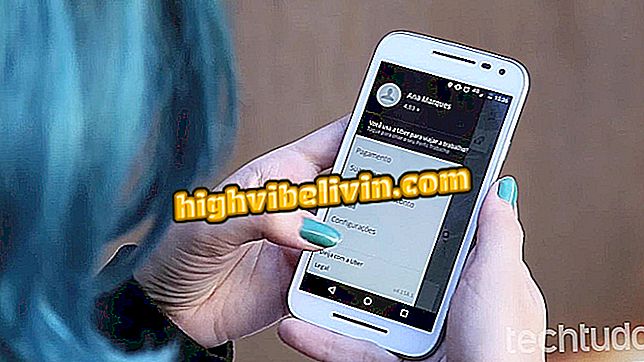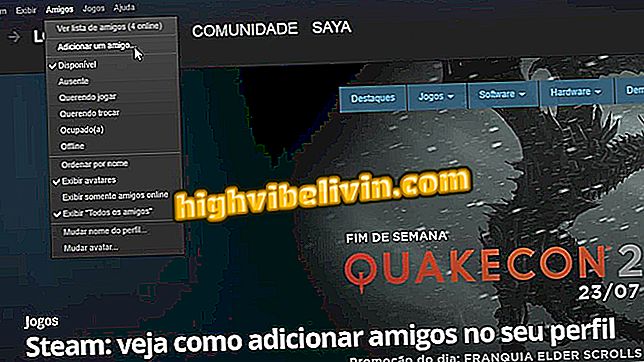YouTube: किसी अन्य साइट (PIP मोड) का उपयोग करते समय स्क्रीन के कोने में वीडियो देखना
क्रोम, संस्करण 70 के साथ, पीसी पर पिक्चर इन पिक्चर इन पिक्चर (पीआईपी) मोड में देखने के लिए वीडियो को उजागर करने में सक्षम है। सुविधा शुरू में केवल YouTube का समर्थन करती है, लेकिन अन्य साइटों से सुविधा के लिए समर्थन जोड़ने की उम्मीद की जाती है। चित्रित वीडियो ब्राउज़र के बाहर एक अस्थायी खिलाड़ी पर प्रदर्शित होता है, जो अन्य अनुप्रयोगों के साथ ओवरलैप होता है।
मोबाइल पर क्रोम: छह कार्य जो बहुत कम लोग जानते हैं
निम्नलिखित ट्यूटोरियल में, देखें कि क्रोम में पीआईपी मोड में YouTube वीडियो कैसे देखें। MacOS के लिए ब्राउज़र संस्करण में प्रक्रिया का प्रदर्शन किया गया था, लेकिन युक्तियां विंडोज या लिनक्स पीसी के उपयोगकर्ताओं के लिए भी मान्य हैं। जानें कि Chrome को संस्करण 70 में कैसे अपग्रेड किया जाए।

Chrome में PIP मोड में YouTube वीडियो देखना सीखें
सेल फोन, टीवी और अन्य डिस्काउंट उत्पाद खरीदना चाहते हैं? तुलना जानिए
चरण 1. YouTube पर, उस वीडियो पृष्ठ पर जाएं जिसे आप PIP मोड में देखना चाहते हैं। फिर, उस पर राइट-क्लिक करें। YouTube संदर्भ मेनू दिखाई देगा;

वीडियो पर राइट क्लिक करें
चरण 2. फिर से राइट-क्लिक करें। इस बार एक नया मेनू दिखाई देगा। इसमें, "पिक्चर-इन-पिक्चर" पर क्लिक करें;

पीआईपी मोड को सक्षम करना
चरण 3. खिलाड़ी को हाइलाइट किया जाएगा और स्क्रीन के निचले दाएं कोने में प्रदर्शित किया जाएगा। आप सीमाओं पर क्लिक कर सकते हैं और आकार बदलने, रोकने और वीडियो को फिर से शुरू करने के लिए खींचें। PIP मोड से बाहर निकलने के लिए, बस "x" पर क्लिक करें।

वीडियो थंबनेल पर अन्य ऐप्स पर चलता है
तैयार! अपने पीसी पर अन्य कार्य करते समय YouTube वीडियो देखने के लिए सुझावों का आनंद लें।
Google Chrome धीमा: कैसे वापस सामान्य करने के लिए? फोरम में देखें।

PC से Videoder के साथ YouTube से वीडियो कैसे डाउनलोड करें